이번 포스팅에서는 구글 서치콘솔, 네이버, 빙, 다음 웹마스터에 구글 블로그를 줌 검색엔진에 등록하는 것에 대해 알아보겠습니다. 줌(ZUM) 검색엔진에 블로그를 등록하는 것은 다른 검색엔진에 비해 절차가 간단합니다.

줌 검색엔진 등록 방법
1) 검색창에 'ZUM 고객센터'를 검색해 해당 사이트로 이동합니다..
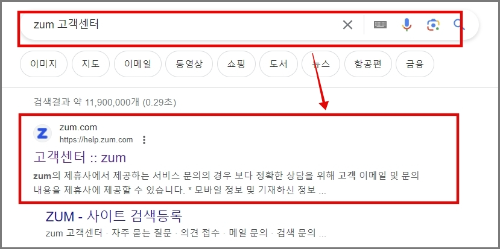
2) '검색 서비스'를 클릭합니다.
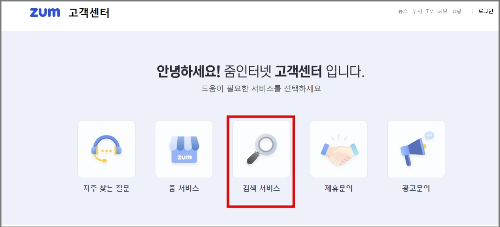
3) '신규등록' 탭에서 필요한 정보를 입력합니다.
| 이메일 | 승인 및 거절 등의 연락 받을 내 이메일 주소 |
| 제목 | 승인 받을 블로그 이름 |
| URL 주소 | 승일 받을 블로그의 url |
| 내용 | 승인 받을 블로그를 설명하는 글 |

4) 하단의 '줌' 개인정보 수집 및 이용에 동의합니다.(필수)'에 체크한 뒤 보내기를 클릭합니다.
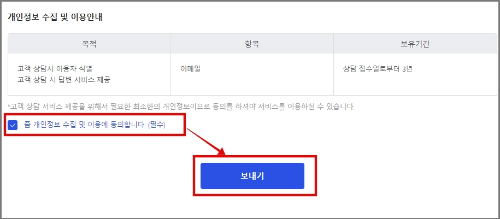
이로써 구글 블로그를 줌 검색엔진 등록 신청이 완료되었습니다.
신청 결과 확인
승인 여부는 신청 시 등록한 메일로 알려줍니다.
등록이 거절되는 경우
블로그에 게시글이 부족할 경우 거절 메일이 올 수 있습니다.
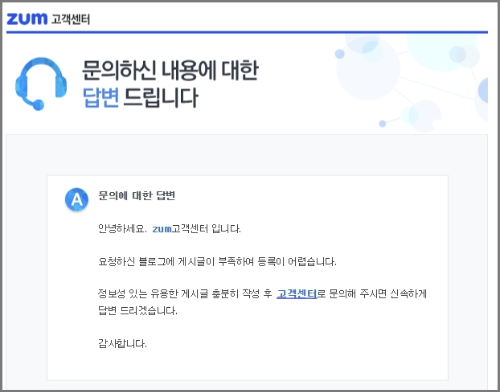
기 승인 확인
거절과 반대로 등록 요청을 하기도 전에 이미 등록이 된 경우도 있었습니다.
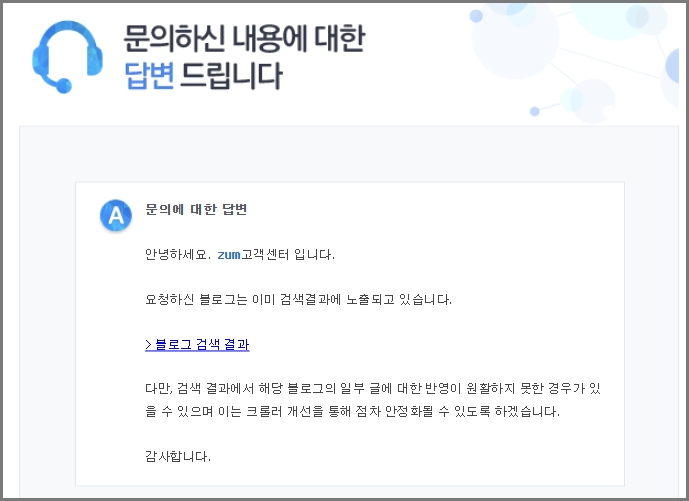
지금까지 구글 블로그 줌 검색엔진 등록에 대해 알아보았습니다. 줌은 다른 검색엔진과는 달리 개별 글에 대한 색인 요청을 별도로 하지 않아도 됩니다.
구글 블로그 초기 세팅 관련 글 더 보기
기본 설정
검색엔진 등록 및 색인 요청
애드센스 관련
'블로그수익화 > 블로그스팟' 카테고리의 다른 글
| 구글 블로그 다음 웹마스터도구 등록 및 색인 요청 (블로그 스팟 daum 등록) (3) | 2023.07.03 |
|---|---|
| 구글 블로그 ads.txt 찾을 수 없음 해결하기 (블로그 스팟) (1) | 2023.06.27 |
| 구글 블로그 애드센스 승인 요청 방법 3가지 (8) | 2023.06.26 |
| 구글 블로그 빙 웹마스터 등록 및 url 제출 (블로그 스팟 bing 등록) (4) | 2023.05.23 |
| 구글 블로그 네이버 웹마스터 등록 (블로그 스팟 서치 어드바이저 등록) (0) | 2023.05.23 |




댓글